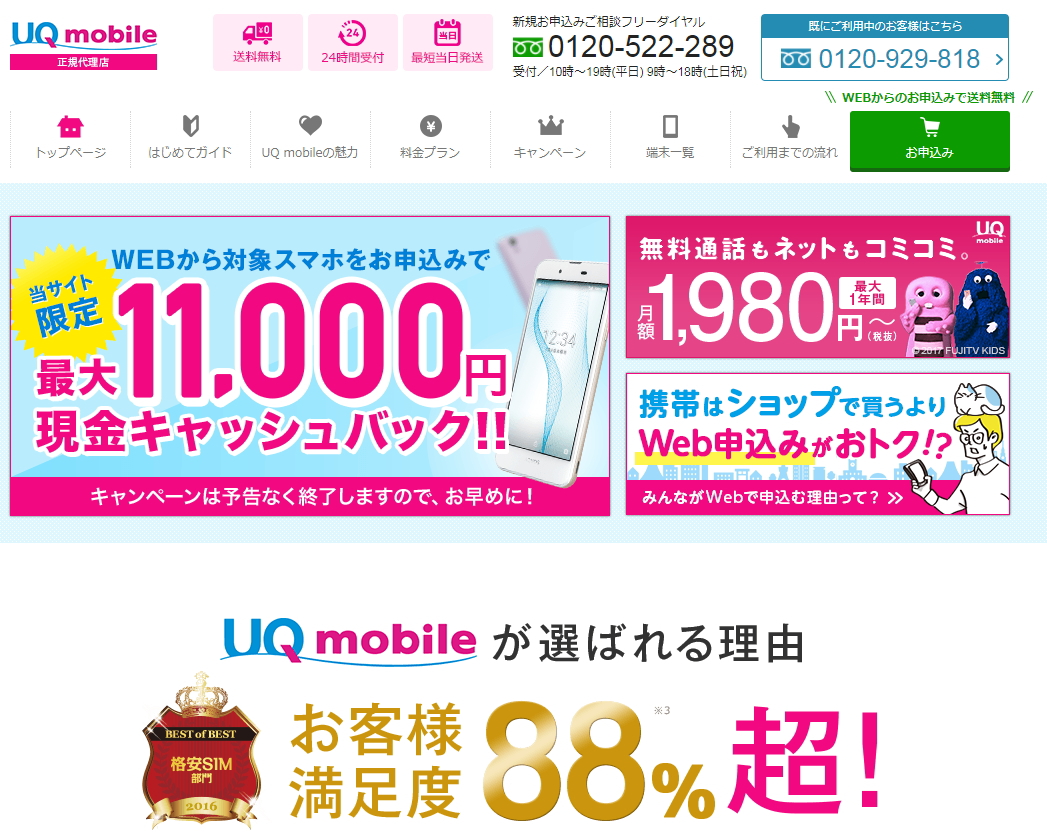運営者情報はこちらです。金券ショップ取扱商品の確認も可能です。
以前の記事で「UQモバイルの利用料金や初期費用・機能について」「MNPのやり方と所要時間について|ソフトバンクのアンドロイドスマホの場合」「格安スマホの初期設定・電話帳データ移管の方法|格安スマホはUQモバイルがおすすめ」などのご案内をしてきました。
ただ、多くの方がいざUQモバイルを申し込もうと思っても、色々面倒なんじゃないかとか、個人情報の入力画面を見て不安になってしまったりするのではないかと思います。
今回はUQモバイルの申し込み手続きに不安を感じてしまう方のために、[テキストUQ]の申し込み方法についてご案内します。
この記事をご覧の方には「格安スマホ・日常生活で可能な節約方法について」も参考になります。

[テキスト格安スマホ]
UQモバイルの申し込み時にMNP予約番号がなくてもOK
UQモバイルの申し込みをする際にMNPの手続きを済ませ、MNP予約番号を取得しておく必要はまったくありません。MNP予約番号には15日の有効期限が設定されています。また、MNPの手続きはテレフォンサービスを利用していつでもできます。
それよりも、UQモバイルの申し込み手続きを先に済ませてしまった方が気も楽だと思います。MNP予約番号については後ほどUQモバイルから連絡のあったメールアドレスに返信するだけでいいので非常に簡単です。
まずは申し込み手続きをすすめてしまい、その後でMNPの手続きをするのがいいでしょう。

UQモバイル申し込みの流れ1
まずは申し込みにおける基本となる情報の入力を行います。
個人情報の入力
まずは個人情報の入力からです。氏名(フリガナ)、性別、生年月日、連絡先電話番号、メールアドレス、ご住所、クレジットカード情報は必須の入力項目です。
契約形態と料金プランの選択
ご契約形態は新規契約の場合以外はMNPで他社から乗り換えになると思います。また、料金プランもこの時点で決めておくと便利です。ここでは私がおすすめするぴったりプランMを選択しておきます。
また、利用する機種端末も選んでおくといいでしょう。私はAQUOSシリーズが利用しやすく好きな機種だったので迷わずAQUOSシリーズにしました。
今のところ、他の機種ではHUAWEIシリーズやDIGNOシリーズで端末料金が0円となるプランがあるようです。
申し込み完了画面
個人情報と契約形態・料金プランを選んだ段階で、ひとまず申し込みは完了です。この時点ではまだ仮予約程度の状態なので、これから先の手続きが必要になります。
UQモバイル申し込みの流れ2
最初のページで入力した内容を基に、詳細について入力や確認をしていきます。
MNPに関する情報入力
MNPに関する情報の入力を行います。現在利用中の携帯キャリア、多くの場合docomo SoftBank auのどれかになると思いますが、それ以外のキャリアを利用している方向けにその他という項目もあります。
また、MNPを希望する電話番号についても入力が必要です。なお、申し込みの時点ではMNPの手続きを済ませてMNP予約番号を取得している必要はありません。MNP予約番号については後日連絡をするという対応でも大丈夫です。
料金プランの選択
プランについて確定させる必要があります。私が選び、おすすめしているプランはぴったりプランのプランMですが、別のプランを選択しても構いません。
希望の端末を選択
プランが決まったら希望の端末を選択します。基本的には端末料金が無料になる機種の中から選べばいいと思います。機種に対してこだわりのある方は料金を払って別のスマホを選択することも可能です。私は使いやすいAQUOSシリーズにしました。
サポートオプションの選択(オプションサービス)
初めて利用する格安スマホだったので、一通りオプションサービスの内容にも目を通して置きました。ただ、携帯電話専用のメールアドレスであるメールサービス以外で入っておいた方がいいサービスはありませんでした。
GメールやYahooメールがある方は、メールサービスの利用すら不要になるかもしれません。
アクセサリーの選択
アクセサリー(周辺機器)として充電器とモバイルバッテリー(外付け充電器)が販売されています。私は念のためスマートフォン充電器を購入しておきました。別に特別必要なものではないと思います。
月額料金と初期費用の確認
申し込み内容の確認・入力中に右側に上記BOXが付いて回ります。ここでも月額料金と初期費用の確認を行うことができます。
UQモバイル申し込みの流れ3
重要説明事項・プライバシーポリシー|個別信用購入あっせんの確認
重要説明事項、プライバシーポリシー、個別信用購入あっせん契約それぞれの確認です。全く読まないという方も多いと思いますが、仮に裁判になったり、返品や返金などの対応をとらなければならなくなった際に、これらの事項に目を通しているかどうかが重要になります。
全く読まずに同意していても、法的には契約成立となるため、後から覆すことは難しい、というより不可能となる場合が多いです。相手側の契約内容に違法性があった場合はその限りではありませんが、基本的にそんなことはありません。
基本的に目を通して理解しておくようにしましょう。
契約者情報の入力確認|4桁の暗証番号を入力
契約者情報は事前に入力している内容になりますが、ここで重要なのは4桁の暗証番号を入力しておくことです。[テキストUQ]との契約に関わることに対しての本人確認で生年月日と対で必ず聞かれる番号です。忘れないものにすることをおすすめします。
連絡先電話番号・メールアドレス・住所の確認と入力
普段連絡がつく電話番号(MNP予定の電話番号でもOK)やメールアドレスの入力、住所などの入力です。メールアドレスには契約に関する情報の連絡が来るため、PCのメールアドレスを利用した方がいいと思います。
クレジットカード情報の入力
支払いに利用するクレジットカード情報の入力画面です。大手のクレジットカードならどこでも利用できるようになっています。
申し込み内容の確認
申し込み内容の確認です。入力した情報に間違いがないか確認しておきましょう。
申し込み完了画面の表示
これまでに入力した内容に不備がなければ申し込み完了画面が表示されます。申し込み完了の旨を記載したメールが入力したメールアドレスに届くので、返信で本人確認証の写真やPDFを送る必要があります。
また、MNP予約番号がまだない方は取得でき次第送る必要があります。忘れずに手続きをすすめましょう。
お疲れさまでした。ここまでやればUQモバイルの申し込みは完了です。後は端末が届いてから番号切り替えの手続きを終えれば機種変更は完了です。
格安スマホならUQモバイルがおすすめ
機種変更が無料でできる期間が3ヶ月以上ならすぐに機種変更の手続きを始めた方がお得になります。機種変更に費用がかかっても3ヶ月の利用料金で元がとれる格安スマホの利用はUQモバイルがおすすめです。
[テキストUQ]は、他の格安スマホと違ってキャリアメールを利用することもできるので、今までのスマホと利用状況を全く変えずに格安スマホの利用を始めることも可能です。
この記事をご覧の方には格安スマホの利用ならUQモバイルがおすすめ|利用料金や初期費用・機能についてご案内しますもおすすめです。

[テキスト格安スマホ]